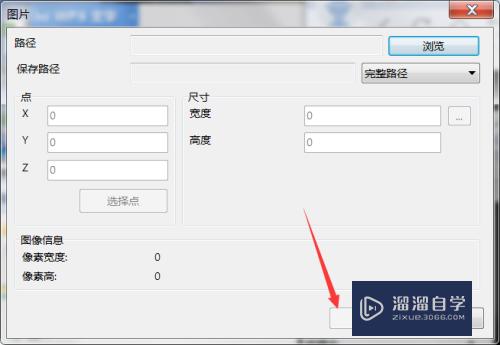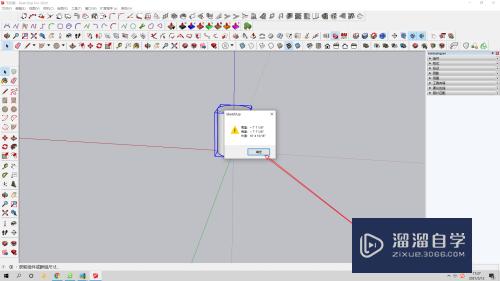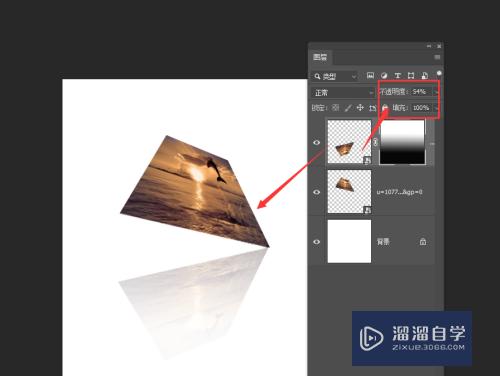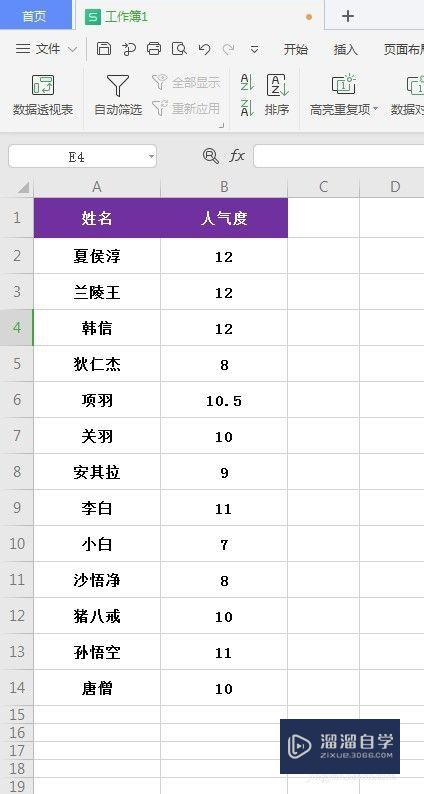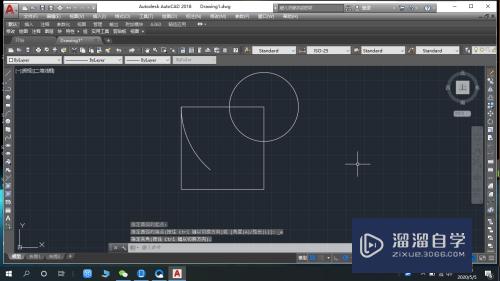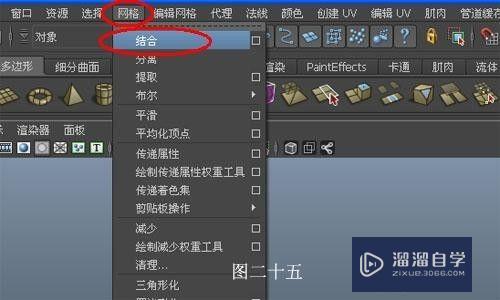CAD三维实体怎么镜像(cad三维图怎么镜像)优质
对于初学者来说。对CAD软件不熟悉操作也不简单。想要提高自己的绘图速度要学会使用各种CAD的快捷键是免不了的。以及各个工具的使用。那么CAD三维实体怎么镜像?快来跟着下面教程熟悉一下吧!
云渲染农场还为大家准备了“CAD”相关视频教程。快点击查看>>
工具/软件
硬件型号:微软Surface Laptop Go
系统版本:Windows7
所需软件:CAD2008
方法/步骤
第1步
打开CAD软件
安装好与本机系统兼容的CAD软件是进行CAD练习的第一步。现在我们打开CAD 开始实体镜像快捷键的操作。

第2步
画一个简单的图案
小渲画的实体是一个圆。圆的快捷键是“C”。大家也可以画其他的实体比如线段“L"椭圆“EL"皆可。

第3步
输入指令MI
必须在指令框输入正确的指令“MI"如图所示。输入完毕后按空格键结束。
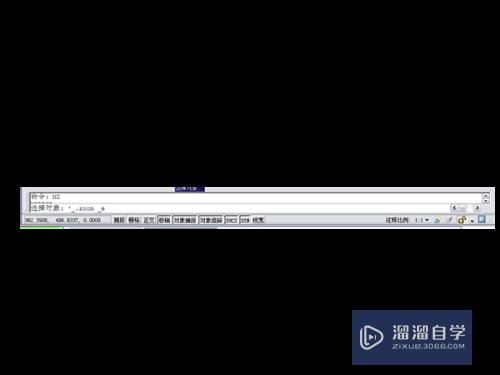
第4步
选择对象
选择要镜像的实体可以多个选择。选择完毕后按空格键结束

第5步
指定点
选择“镜子”的位置。两点确定。确定后敲击空格键。

第6步
是否删除源对象
这时命令栏会提醒是否删除源对象。删除输入“Y",保存输入“N".
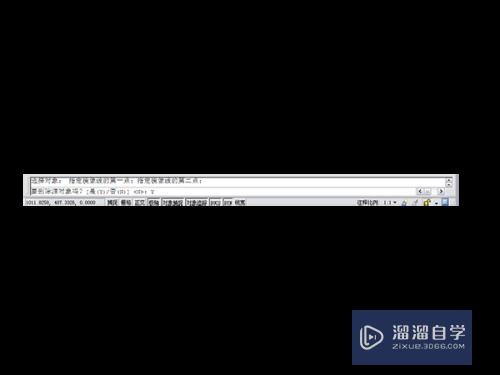
第7步
镜像成功~
最后敲击空格键完成镜像。yeah~
希望小渲有帮助到各位CAD初学者。有问题请评论。
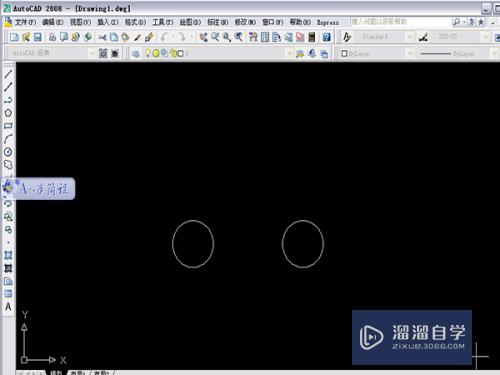
以上关于“CAD三维实体怎么镜像(cad三维图怎么镜像)”的内容小渲今天就介绍到这里。希望这篇文章能够帮助到小伙伴们解决问题。如果觉得教程不详细的话。可以在本站搜索相关的教程学习哦!
更多精选教程文章推荐
以上是由资深渲染大师 小渲 整理编辑的,如果觉得对你有帮助,可以收藏或分享给身边的人
本文标题:CAD三维实体怎么镜像(cad三维图怎么镜像)
本文地址:http://www.hszkedu.com/67733.html ,转载请注明来源:云渲染教程网
友情提示:本站内容均为网友发布,并不代表本站立场,如果本站的信息无意侵犯了您的版权,请联系我们及时处理,分享目的仅供大家学习与参考,不代表云渲染农场的立场!
本文地址:http://www.hszkedu.com/67733.html ,转载请注明来源:云渲染教程网
友情提示:本站内容均为网友发布,并不代表本站立场,如果本站的信息无意侵犯了您的版权,请联系我们及时处理,分享目的仅供大家学习与参考,不代表云渲染农场的立场!